win10电脑excel表格字体模糊 Excel表格字体显示模糊怎么调整
更新时间:2024-06-07 09:09:09作者:xiaoliu
在使用Win10电脑Excel表格时,有时候会遇到字体模糊的情况,这可能会影响我们对数据的准确阅读和操作,所以如何调整Excel表格字体显示模糊是非常重要的。在调整字体显示模糊的情况下,我们可以通过一些方法来解决这个问题,比如调整显示比例、更换字体样式等。只要我们按照正确的步骤来操作,就能够轻松解决Excel表格字体模糊的问题,提高工作效率。
方法如下:
1.进入系统,按Win+i打开Windows设置。
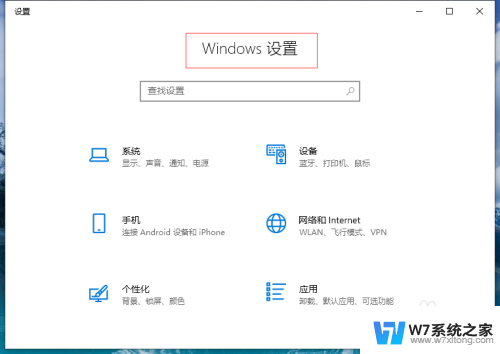
2.在windows设置中点击“系统”。
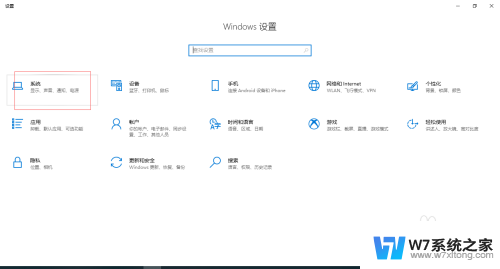
3.进入“设置-显示”点击“高级缩放设置”。
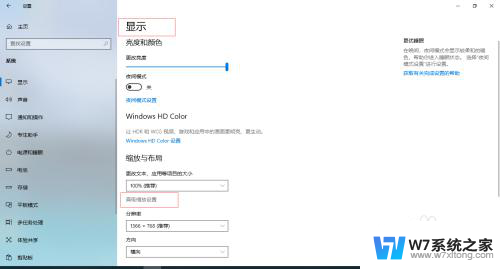
4.点击打开“允许Windows尝试修复应用,使用不模糊”。
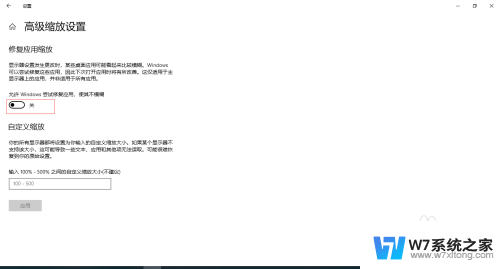
5.需要重新打开Excel,查看字体模糊是否改善。
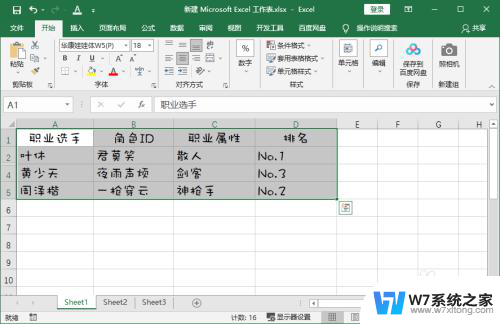
以上就是win10电脑excel表格字体模糊的全部内容,有需要的用户可以根据这些步骤进行操作,希望对大家有所帮助。
win10电脑excel表格字体模糊 Excel表格字体显示模糊怎么调整相关教程
-
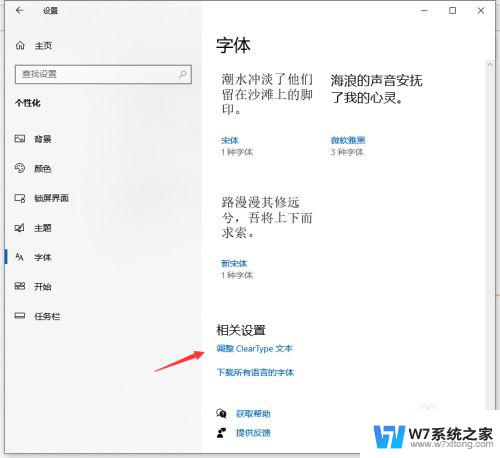 电脑文字不清晰怎么设置win10 win10显示字体模糊怎么调
电脑文字不清晰怎么设置win10 win10显示字体模糊怎么调2024-04-30
-
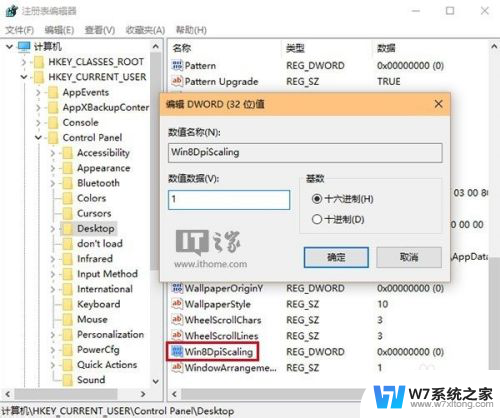 调完分辨率屏幕变模糊 Win10更改显示设置后字体模糊如何解决
调完分辨率屏幕变模糊 Win10更改显示设置后字体模糊如何解决2024-07-26
-
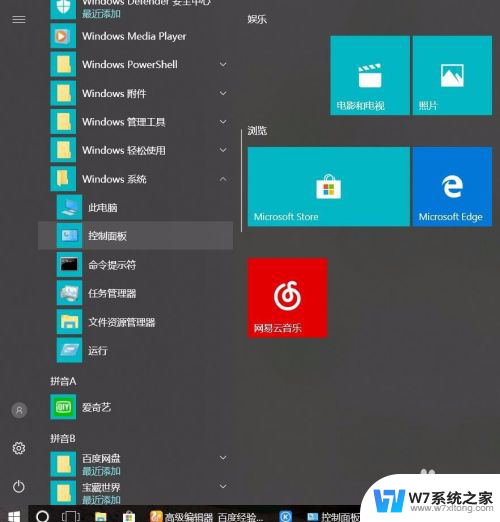 win10字体看起来不舒服 win10字体模糊如何解决
win10字体看起来不舒服 win10字体模糊如何解决2024-02-27
-
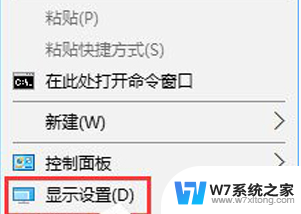 win10模糊变清晰 win10系统显示器模糊调整方法
win10模糊变清晰 win10系统显示器模糊调整方法2024-08-17
- win10 1920*1080字体缩放比例多少 Win10系统125%缩放导致字体模糊怎么解决
- win10显示模糊,图标边缘有锯齿 win10系统显示模糊解决技巧
- win10微软拼音繁体字改成简体怎么改 WIN10电脑输入法怎么调整繁体字为简体字
- win10便笺的字体怎么调整 电脑桌面便签如何修改字体大小
- 电脑怎么更改字体样式 Win10系统字体样式调整方法
- 系统字体 win10 win10系统字体样式怎么调整
- w10系统玩地下城fps很低 地下城与勇士Win10系统卡顿怎么办
- win10怎么设置两个显示器 win10双显示器设置方法
- 戴尔win10系统怎么恢复 戴尔win10电脑出厂设置恢复指南
- 电脑不能切换窗口怎么办 win10按Alt Tab键无法切换窗口
- 新买电脑的激活win10密钥 如何找到本机Win10系统的激活码
- 电脑不识别sd卡怎么办 win10更新后sd卡无法识别怎么处理
win10系统教程推荐
- 1 新买电脑的激活win10密钥 如何找到本机Win10系统的激活码
- 2 win10蓝屏打不开 win10开机蓝屏无法进入系统怎么办
- 3 windows10怎么添加英文键盘 win10如何在任务栏添加英文键盘
- 4 win10修改msconfig无法开机 Win10修改msconfig后无法启动怎么办
- 5 程序字体大小怎么设置 Windows10如何调整桌面图标大小
- 6 电脑状态栏透明度怎么设置 win10系统任务栏透明度调整步骤
- 7 win10怎么进行系统还原 Win10系统怎么进行备份和还原
- 8 win10怎么查看密钥期限 Win10激活到期时间怎么查看
- 9 关机后停止usb供电 win10关机时USB供电设置方法
- 10 windows超级用户名 Win10怎样编辑超级管理员Administrator用户名